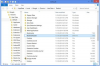OpenOffice kan ikke åpne Microsoft Publishers PUB-filer direkte i noen av programmene. Du kan imidlertid konvertere filen til DOC-formatet ved å bruke Publishers Lagre som-alternativ; Når filen er konvertert, åpner du DOC-filen i OpenOffice. En annen metode er å bruke et online konverteringsverktøy Zamzar for å konvertere filen til DOC eller til OpenOffice sitt opprinnelige ODT-format.
Advarsel
- Uavhengig av løsningen du bruker, vil ikke alle elementene i det originale PUB-dokumentet konverteres riktig.
- Noen formatering og andre funksjoner kan ikke overføres til OpenOffice på riktig måte under konvertering. Det kan for eksempel hende at fonter ikke lastes inn riktig, spesielt hvis de er fonter som er unike for Publisher. I dette tilfellet vil OpenOffice laste teksten med en tilgjengelig skrift i stedet.
Konvertering til DOC i Publisher
Publisher lagrer dokumenter i en rekke filformater i tillegg til sitt eget PUB-format. Ved å bruke alternativet Lagre som i Publisher kan du konvertere en PUB-fil til en DOC-fil som støttes av OpenOffice.
Dagens video
Advarsel
- Denne metoden krever at du har Publisher for å åpne originaldokumentet.
- Denne metoden bevarer ikke noe annet enn teksten i dokumentet, noe som gjør den til en mindre ideell løsning for PUB-dokumenter med bilder og annet innhold enn tekst.
Trinn 1

Bildekreditt: Bilde med tillatelse fra Microsoft.
Klikk Fil i Publisher, etterfulgt av Lagre som.
Steg 2

Bildekreditt: Bilde med tillatelse fra Microsoft.
Velg en destinasjonsmappe fra Nylige mapper liste eller velg Bla gjennom hvis ønsket lagringsdestinasjon ikke er oppført.
Trinn 3

Bildekreditt: Bilde med tillatelse fra Microsoft.
Klikk på Lagre som type rullegardinmenyen og velg Word 97-2003 Dokument fra listen.
Advarsel
Mens Publisher kan lagre PUB-filer som det nyere DOCX-formatet, som er oppført som Word 2007-2013-dokument, OpenOffice er ikke kompatibel med dette bestemte formatet og kan derfor ikke åpne det.
Trinn 4

Bildekreditt: Bilde med tillatelse fra Microsoft.
Klikk Lagre for å lagre filen, og åpne den i OpenOffice Writer for å se etter feil i formateringen.
Bruke Zamzar-konverteringer
Zamzar Conversions er en gratis nettjeneste som konverterer dokumentfiler fra en type til en annen. Fra publisering er det den eneste konverteringstjenesten som kan endre PUB-filer til DOC eller ODT. I motsetning til å bruke Publishers Lagre som-alternativ, bevarer Zamzar bilder uavhengig av om du velger DOC eller ODT som utdataformat.
Trinn 1

Bildekreditt: Bilde med tillatelse fra Zamzar Conversions.
Gå til Zamzar PUB til OpenOffice Converter side i en nettleser og klikk Velg Filer.
Steg 2

Bildekreditt: Bilde med tillatelse fra Zamzar Conversions.
Velg PUB-filen fra mappene dine og klikk Åpen.
Trinn 3

Bildekreditt: Bilde med tillatelse fra Zamzar Conversions.
Klikk på Konverter filer til rullegardinmenyen og velg dok eller odt fra listen. Hvert format skal produsere omtrent samme kvalitetsdokument, selv om noen tester tyder på at flere formateringsfeil kan oppstå i filer konvertert til ODT.
Trinn 4
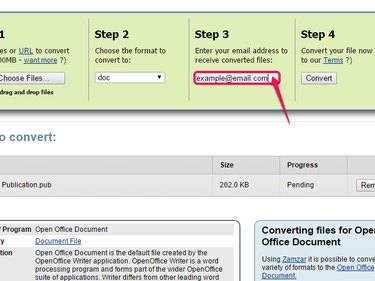
Bildekreditt: Bilde med tillatelse fra Zamzar Conversions.
Skriv inn e-postadressen din i feltet under trinn 3.
Trinn 5
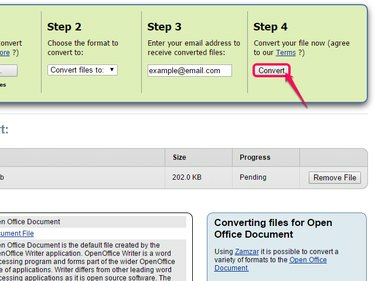
Bildekreditt: Bilde med tillatelse fra Zamzar Conversions.
Klikk Konvertere for å begynne å konvertere filen.
Trinn 6

Bildekreditt: Bilde med tillatelse fra Microsoft.
Gå til e-posten din og åpne meldingen fra Zamzar. Klikk på lenken i e-posten under Alternativt klikk på følgende lenke for å laste ned en kopi av den konverterte filen.
Trinn 7
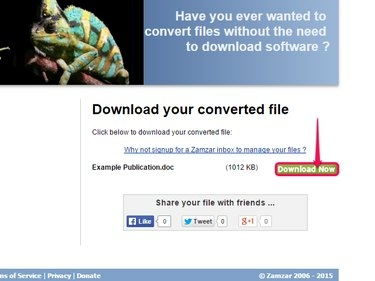
Bildekreditt: Bilde med tillatelse fra Zamzar Conversions.
Klikk Last ned nå på Zamzar-siden som er koblet til i e-posten din.
Trinn 8

Bildekreditt: Bilde med tillatelse fra Zamzar Conversions.
Klikk Hvis ikke, vennligst klikk på denne lenken hvis filen ikke begynner å laste ned umiddelbart. Når filen er lastet ned, åpner du dokumentet i OpenOffice for å se etter formateringsfeil eller andre problemer.